在 iPhone 16 上無限制地錄製 WhatsApp 通話
無論您想捕捉 WhatsApp 視訊還是音訊通話,都可以免費下載 AnyRec Screen Recorder 並開始試用。您可以在 Windows/Mac 上無縫鏡像並錄製所有 iPhone 和 Android 活動。
安全下載
安全下載
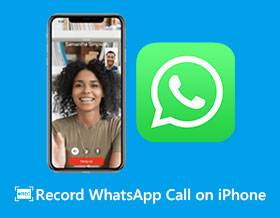
您可以使用內建錄音機在 iPhone 上錄製 WhatsApp 通話嗎?不幸的是,答案是否定的。WhatsApp 以其安全有保障的環境贏得了全球數十億用戶的信任。因此,內建的 iPhone 錄音機無法錄製 WhatsApp 音頻,因為該平台關心用戶的隱私。當您即將召開電話會議,需要錄製並保存在 iPhone 上以供參考時,只需查看此處,了解如何在 iPhone 上輕鬆錄製 WhatsApp 通話的解決方法;現在就在下面抓住他們吧!
指南列表
在 iPhone 上錄製 WhatsApp 通話的終極方法 [無限制] 在 Mac 上使用 QuickTime 錄製 iPhone WhatsApp 通話 有關如何在 iPhone 16 上錄製 WhatsApp 通話的常見問題解答在 iPhone 上錄製 WhatsApp 通話的終極方法 [無限制]
為您提供高品質錄音, AnyRec Screen Recorder 是在 iPhone 上錄製 WhatsApp 通話的最佳錄音程式。它透過該工具的電話鏡像功能將您的手機螢幕鏡像到電腦螢幕。有了它,您可以使用8K錄音機記錄手機上發生的任何活動! 在 iPhone 錄音電話 可以在這裡完成。此外,您還可以指定編解碼器、品質、位元率和更多其他音訊設定。您也可以選擇匯出 WhatsApp 通話錄音的格式,例如 MP3。

將 WhatsApp 通話從 iPhone 螢幕鏡像到電腦。
透過消除 WhatsApp 背景噪音來提高音訊品質。
能夠調整錄音、調整音量等。
編輯工具可在儲存之前修剪 WhatsApp 通話中不必要的部分。
安全下載
安全下載
步驟1。安裝後 AnyRec Screen Recorder,在您的 iPhone 和電腦之間建立相同的 Wi-Fi 連線。啟動該程式並點擊“電話”按鈕。

第2步。選擇“iOS鏡像”,然後選擇您想要的鏡像方式類型;假設您按一下“無線鏡像”。在 iPhone 上,開啟「控制中心」並選擇「螢幕鏡像」。點擊 AnyRec Phone Mirror 即可啟動。
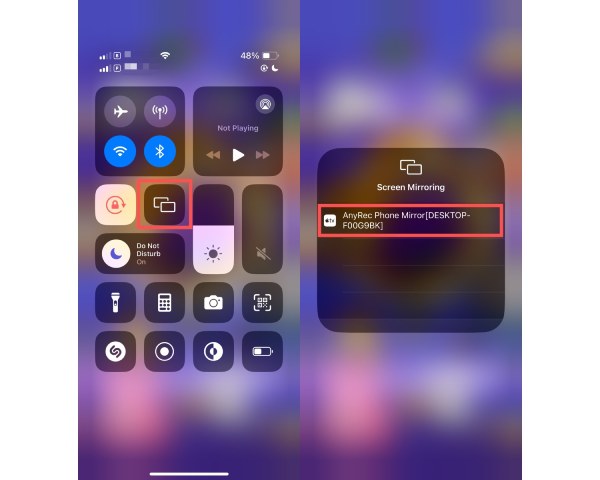
第 3 步。然後,您可以指定所需的品質、解析度以及錄製長度。完成所有操作後,請點擊下面的「REC」按鈕即可在 iPhone 上錄製 WhatsApp 通話。
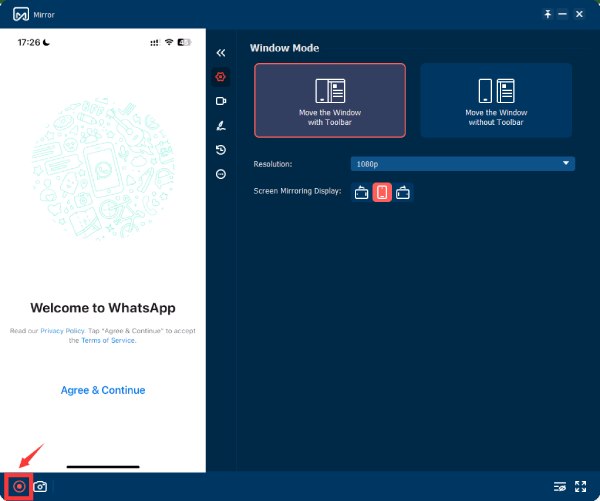
步驟4。錄製所需的電話通話後,按一下「停止」儲存錄音。在錄音歷史記錄中查看它們以進行一些修改。然後,您可以在按一下「匯入」按鈕之前設定名稱和路徑。
安全下載
安全下載
在 Mac 上使用 QuickTime 錄製 iPhone WhatsApp 通話
完成在 iPhone 上錄製 WhatsApp 通話的無線過程後,您是否想知道如何使用 USB 線進行錄製?使用 QuickTime Player,您可以編輯影片並錄製 Mac 螢幕!您可以捕獲設備上發生的情況並將其保存在 Mac 上。請參閱此處,了解如何使用可用的 USB 連接線將 iPhone 連接到 Mac,並使用 QuickTime Player 錄製 WhatsApp 通話。
步驟1。使用 USB 連接線連接 iPhone 和 Mac 後,點擊 iPhone 上的「信任」選項以允許 Mac 存取您的裝置。然後,您將開始在 Mac 上看到 iPhone 螢幕。
第2步。執行“QuickTime Player”並選擇“新錄音”。點擊“錄製”按鈕並選擇您的 iPhone。之後,點擊“錄製”按鈕並發起 WhatsApp 通話。
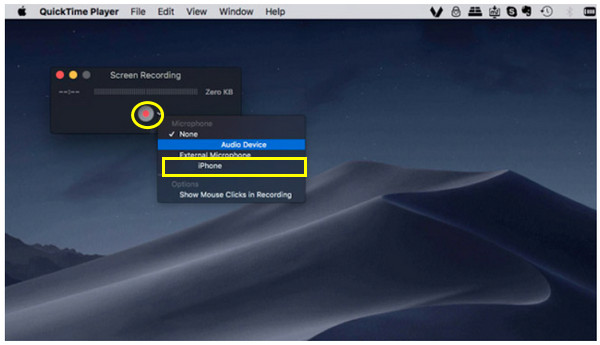
第 3 步。現在應該開始錄製您的 WhatsApp 通話。完成後點擊“停止”按鈕,檔案將保存在 Mac 上。
關於如何在 Android 手機上錄製 WhatsApp 通話的額外提示
在進入本文關於如何在 iPhone 上錄製 WhatsApp 通話的最後部分之前,這裡有一個額外的提示。雖然有些 Android 手機有錄音工具,但大多數都沒有,因此 Android 錄音應用程序,例如 X記錄器, 是必不可少的。此螢幕錄製工具可以從 Google Play 商店免費下載,但如果您需要額外的功能,也可以購買。
了解如何使用此功能在 Android 上錄製 WhatsApp 通話 WhatsApp 通話錄音 應用程式:
步驟1。安裝後在 Android 裝置上運行該應用程式。確保您允許應用程式存取您的 Android 裝置以進行視訊錄製和其他操作。
第2步。打開應用程式的“設定”並滾動找到“錄製音訊”選項;請啟用它。向下查看“音訊來源”,其中必須選擇“麥克風”。另外,別忘了開啟「揚聲器」模式來錄製 WhatsApp 通話。
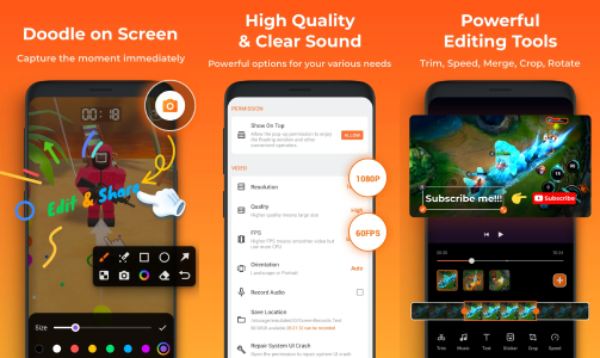
第 3 步。一切準備就緒後,開始錄音。錄音機將能夠捕捉 WhatsApp 通話中的兩個對話。最後,停止錄製以保存。
有關如何在 iPhone 16 上錄製 WhatsApp 通話的常見問題解答
-
iPhone 上可以直接錄製 WhatsApp 視訊通話嗎?
不可以。雖然您可以錄製視訊通話,但遺憾的是,您無法使用 iPhone 上的內建錄音機錄製 WhatsApp 音訊。該平台有嚴格的安全限制,因此內建功能無法錄製帶有音訊的WhatsApp視訊通話。
-
錄製 WhatsApp 通話合法嗎?
是的。在大多數國家/地區,只要對方已獲知錄音的情況,就可以錄音 WhatsApp 通話。除非得到與您通話的人的同意,否則不應共享電話。
-
安卓有內建的螢幕錄影機嗎?
是的。運行版本 11 及更高版本的 Android 裝置已內建螢幕錄製功能。然而,對於那些早期版本,螢幕錄製應用程式可以幫助錄製 WhatsApp 通話,而無需安裝其他應用程式。
-
WhatsApp 是否有自動錄音通話的錄音選項?
不。WhatsApp 缺乏內建錄音功能,因為它主要關注用戶的隱私和安全。因此,要錄製WhatsApp通話,必須使用第三方應用程式;返回首頁了解更多詳情。
-
您可以在 iPhone 上錄製 WhatsApp 通話嗎?
雖然由於訊息傳遞平台的隱私措施,沒有簡單的方法可以直接在 iPhone 上錄音,但您可以嘗試在 Windows 或 Mac 電腦上下載錄音機。
結論
那麼,這篇關於如何在 iPhone 上錄製 WhatsApp 通話的文章就到此結束了!由於您無法使用音訊錄製 WhatsApp 通話,因此您需要很大的幫助!您可以在此處查看錄製 WhatsApp 通話的方法,方法是將手機螢幕鏡像到電腦螢幕並從那裡錄製。在所引用的方法中,毫無疑問的是 AnyRec Screen Recorder 提供最佳的一體化解決方案,可在 iPhone 上以高品質音訊錄製 WhatsApp 通話。此外,它還有許多本文中未提及的特殊功能,因此您可能想嘗試以探索程式的更多功能。
安全下載
安全下載
